笔记本玩星际争霸无法全屏怎么办 笔记本玩星际争霸不能全屏解决方法
更新时间:2022-08-24 14:03:57作者:run
每次在笔记本电脑上玩星际争霸游戏的时候,玩家通常都会选择将游戏界面进行全屏显示,这样能够有效提高游戏体验,今天小编教大家笔记本玩星际争霸无法全屏怎么办,操作很简单,大家跟着我的方法来操作吧。
解决方法:
1.首先按住键盘“Windows + R”键,弹出运行窗口,在运行窗口输入“regedit”,并点击“确定”。
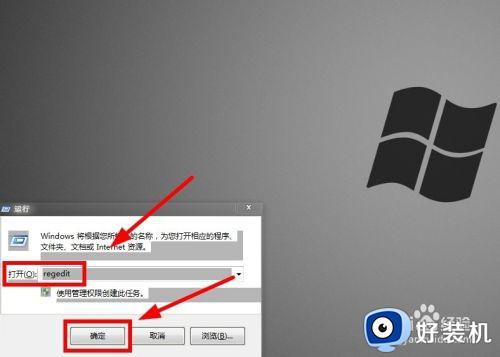
2.在注册表中,依次找到HKEY_LOCAL_MACHINE / SYSTEM /ControlSet001 / Control/GraphiceDrivers/Configuration,如下图所示。
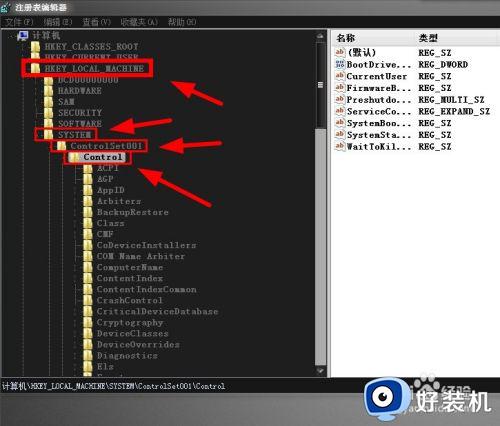
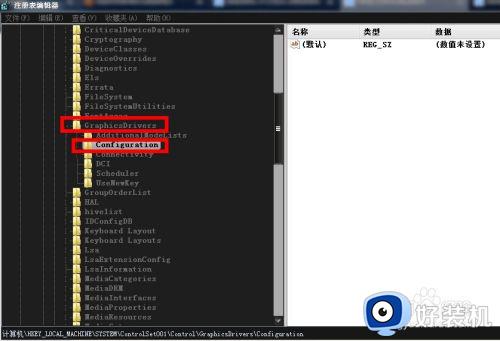
3.接着鼠标右键“Configuration”选项,点击“查找”。
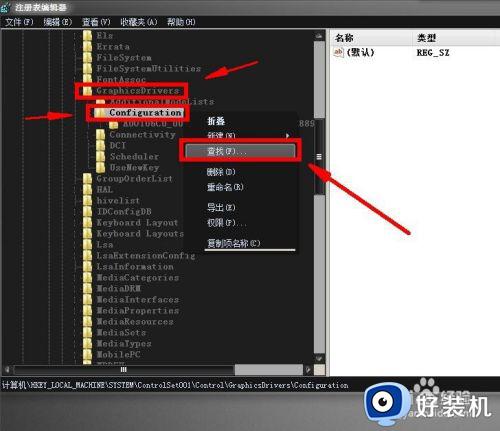
4.在查找目标窗口,输入“Scaling”,点击“查找下一个”。

5.找到“Scaling”选项,双击此选项,在数值数据中输入“3”,并点击“确定”,重启电脑。
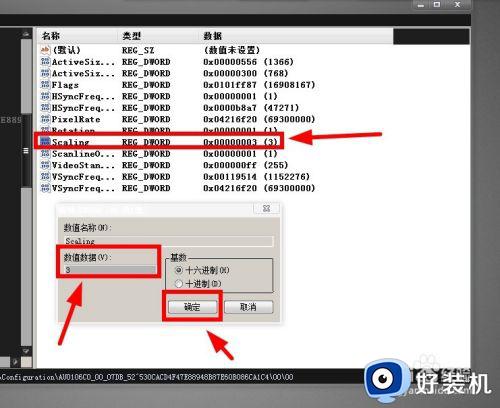
6.重启电脑后,再次进入星际争霸1中可以看到,游戏可以全屏了。
 7
7
以上就是关于笔记本玩星际争霸不能全屏解决方法的全部内容,还有不懂得用户就可以根据小编的方法来操作吧,希望能够帮助到大家。
笔记本玩星际争霸无法全屏怎么办 笔记本玩星际争霸不能全屏解决方法相关教程
- 玩星际争霸两边黑屏怎么办 玩星际争霸两边黑屏了处理方法
- 星际争霸闪退怎么办 星际争霸进游戏闪退解决方法
- 外星人玩魔兽争霸突然就调整不了屏幕亮度怎么解决
- 魔兽争霸不能全屏怎么设置 魔兽争霸3怎么调全屏模式
- 魔兽争霸3电脑全屏方法 魔兽争霸3如何调全屏
- 七雄争霸黑屏怎么办 玩七雄争霸黑屏如何解决
- 魔兽争霸游戏全屏怎么设置 魔兽争霸游戏设置全屏方法
- 魔兽争霸全屏有黑边怎么办 魔兽争霸屏幕两边有黑边如何解决
- 魔兽争霸3战役动画黑屏怎么办 魔兽争霸3过场动画黑屏解决方法
- 魔兽争霸屏幕两边有黑边怎么办 玩魔兽屏幕两边有黑边解决方法
- 电脑无法播放mp4视频怎么办 电脑播放不了mp4格式视频如何解决
- 电脑文件如何彻底删除干净 电脑怎样彻底删除文件
- 电脑文件如何传到手机上面 怎么将电脑上的文件传到手机
- 电脑嗡嗡响声音很大怎么办 音箱电流声怎么消除嗡嗡声
- 电脑我的世界怎么下载?我的世界电脑版下载教程
- 电脑无法打开网页但是网络能用怎么回事 电脑有网但是打不开网页如何解决
电脑常见问题推荐
- 1 b660支持多少内存频率 b660主板支持内存频率多少
- 2 alt+tab不能直接切换怎么办 Alt+Tab不能正常切换窗口如何解决
- 3 vep格式用什么播放器 vep格式视频文件用什么软件打开
- 4 cad2022安装激活教程 cad2022如何安装并激活
- 5 电脑蓝屏无法正常启动怎么恢复?电脑蓝屏不能正常启动如何解决
- 6 nvidia geforce exerience出错怎么办 英伟达geforce experience错误代码如何解决
- 7 电脑为什么会自动安装一些垃圾软件 如何防止电脑自动安装流氓软件
- 8 creo3.0安装教程 creo3.0如何安装
- 9 cad左键选择不是矩形怎么办 CAD选择框不是矩形的解决方法
- 10 spooler服务自动关闭怎么办 Print Spooler服务总是自动停止如何处理
